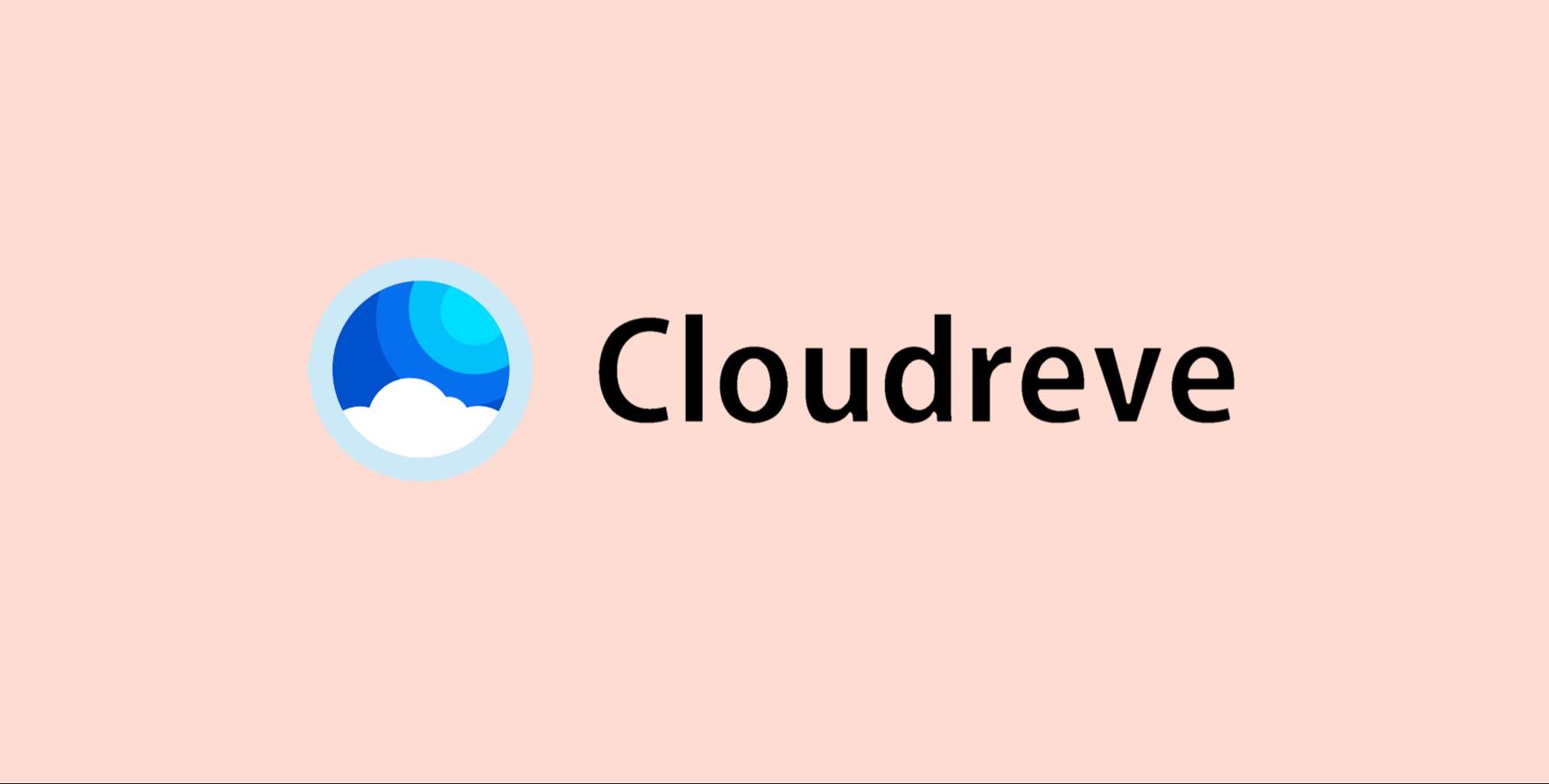啥是Cloudreve
Cloudreve 可以让您快速搭建起公私兼备的网盘系统。Cloudreve 在底层支持不同的云存储平台,用户在实际使用时无须关心物理存储方式。你可以使用 Cloudreve 搭建个人用网盘、文件分享系统,亦或是针对大小团体的公有云系统。
欢迎-Cloudreve
相比与Owncloud、Nextcloud会没有那么臃肿,也比同样风格的Veno File Manager本地化更好
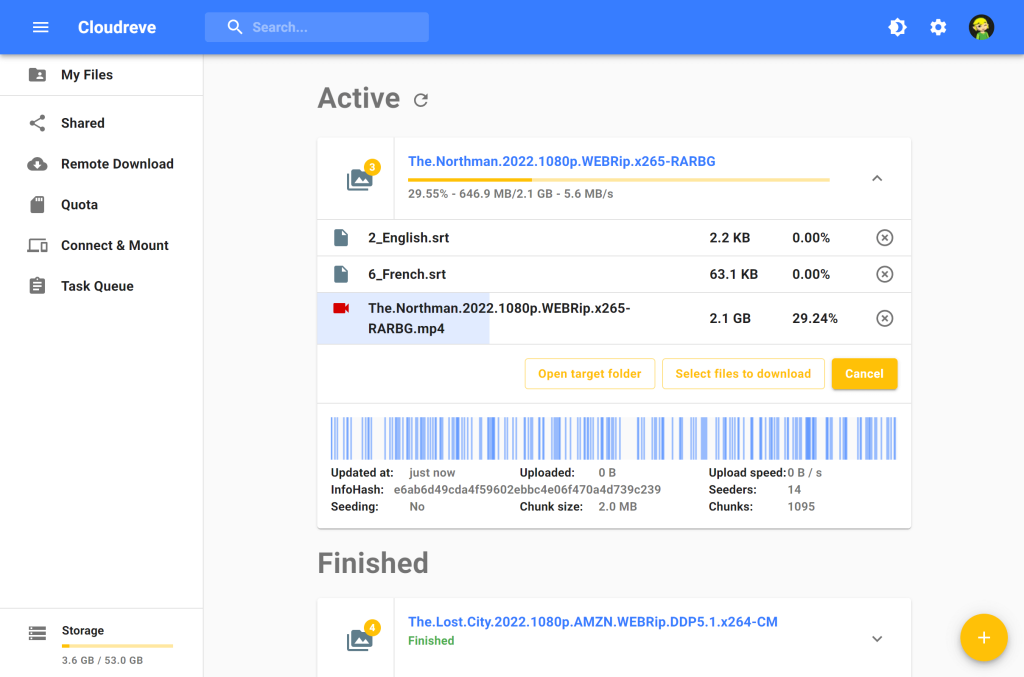
需要准备的
- 一个Cent os/Debian服务器,可通过SSH连接
- 安装了宝塔面板,同时安装了Nginx
- 域名(没有也不是不可以)
- 一个看得懂中文的大脑
搭建
1.下载cloudreve源码
Github:https://github.com/cloudreve/Cloudreve/releases/tag/3.6.0
如无法访问GitHub可通过此链接下载(3.6.0版本):https://p.shimoko.com/d/aliyunpan/%E6%BA%90%E7%A0%81/cloudreve_3.6.0_linux_amd64.tar.gz?sign=-iCNKA8-9Vj7DLAIAXdORQT1VmBA_hrLTEgilwugoGY=:0
2.在宝塔-网站-添加站点中新建一个站点用于网盘域名访问
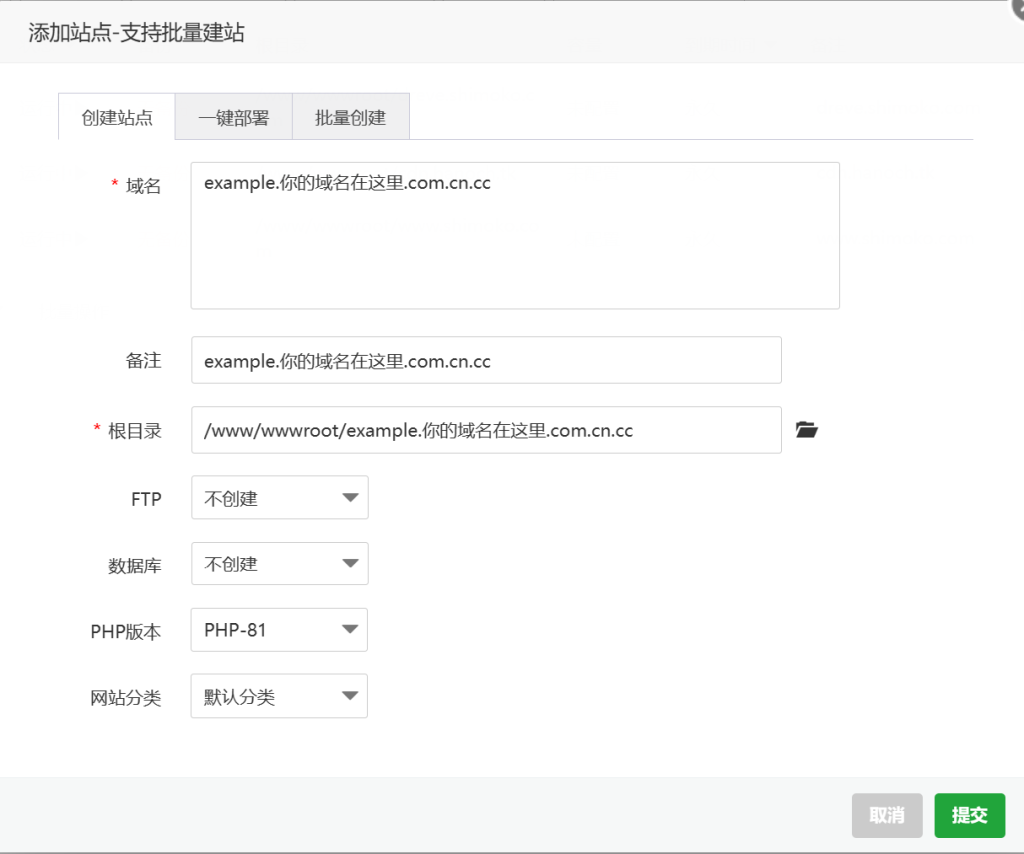 2.将源码上传解压到网站的根目录
2.将源码上传解压到网站的根目录
3.通过SSH或宝塔-终端中登录服务器后台
4.获得ROOT权限
|
|
5.切换到网站目录(目录可以在站点的文件管理上方复制路径)
|
|
6.赋予执行权限
|
|
7.运行并启动网盘
|
|
这里就意味着安装成功,最好复制保存登录的用户名与密码以免丢失(尽管服务器会自动保存)
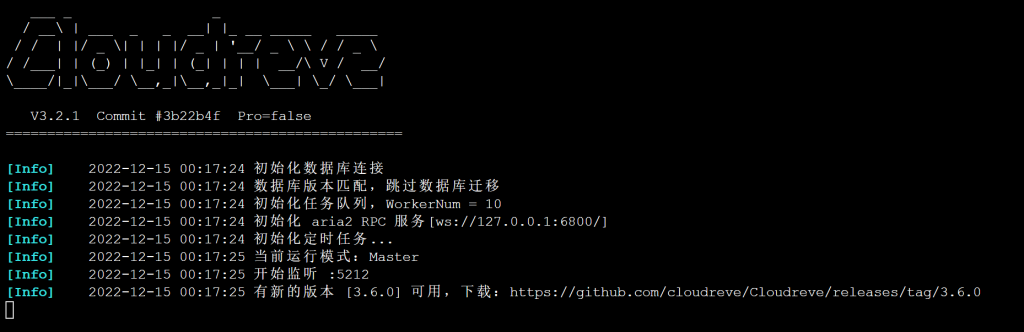 随后需要在安全组中放行5212端口以确保访问,到这一步就可以通过”IP地址:5212“来访问网盘服务
随后需要在安全组中放行5212端口以确保访问,到这一步就可以通过”IP地址:5212“来访问网盘服务
如通过域名来访问则需要
反向代理
在宝塔面板-网站-设置-反向代理中如图设置
代理名称:看你心情
目标URL:http://127.0.0.1:5212
发送域名会自动生成如图,单击保存即可
同时可以在站点-SSL中申请证书并强制HTTPS
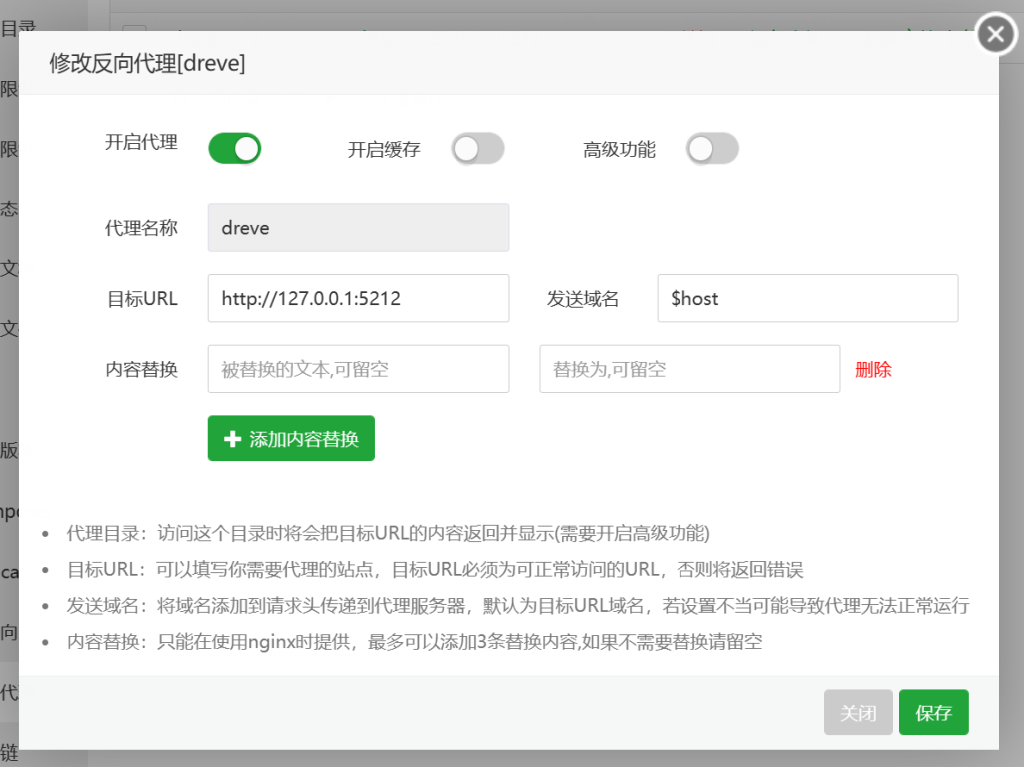
然后访问你的域名看到这个就成功了(请使用看得懂中文的大脑自动把shimoko联想成cloudreve)
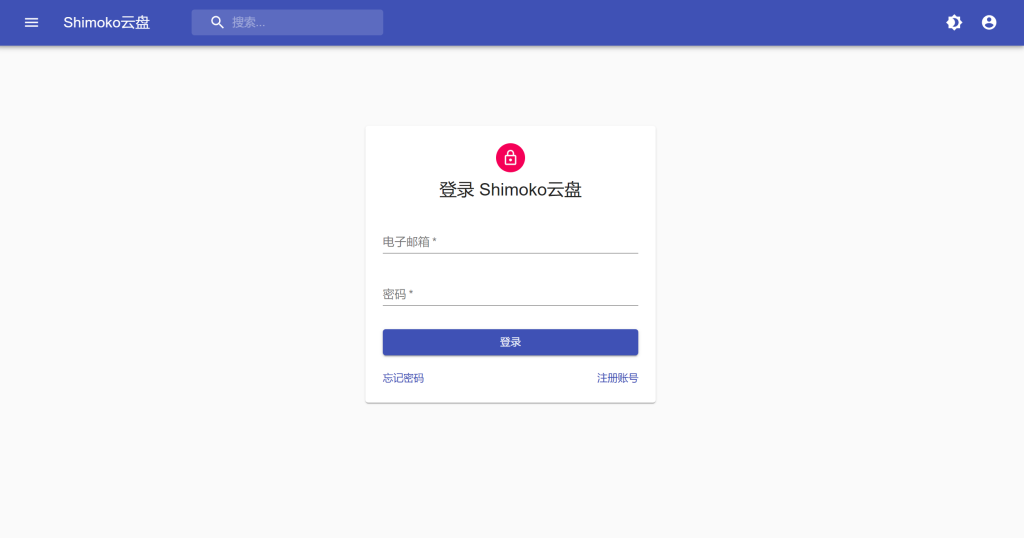
进程守护
在宝塔-软件商店中搜素进程守护管理器并下载安装
名称:怎么顺眼怎么来
启动用户:root
运行目录:/www/wwwroot/站点根目录
启动命令:/www/wwwroot/站点根目录/cloudreve
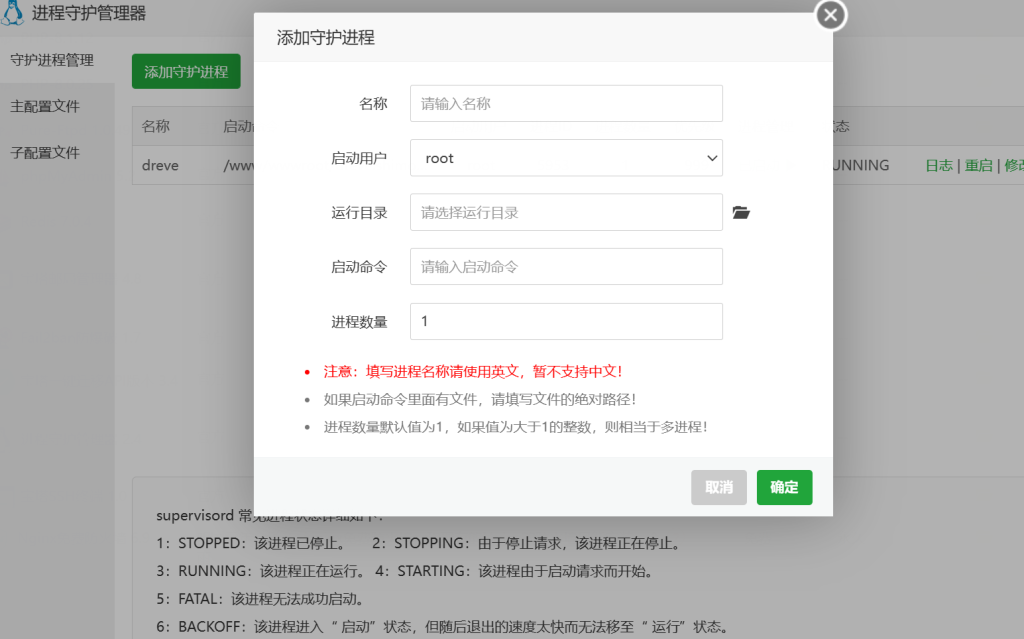
保存后点击运行即可
可以在日志中看到此页面即为成功,如果提示端口占用记得关闭刚刚安装的SSH连接
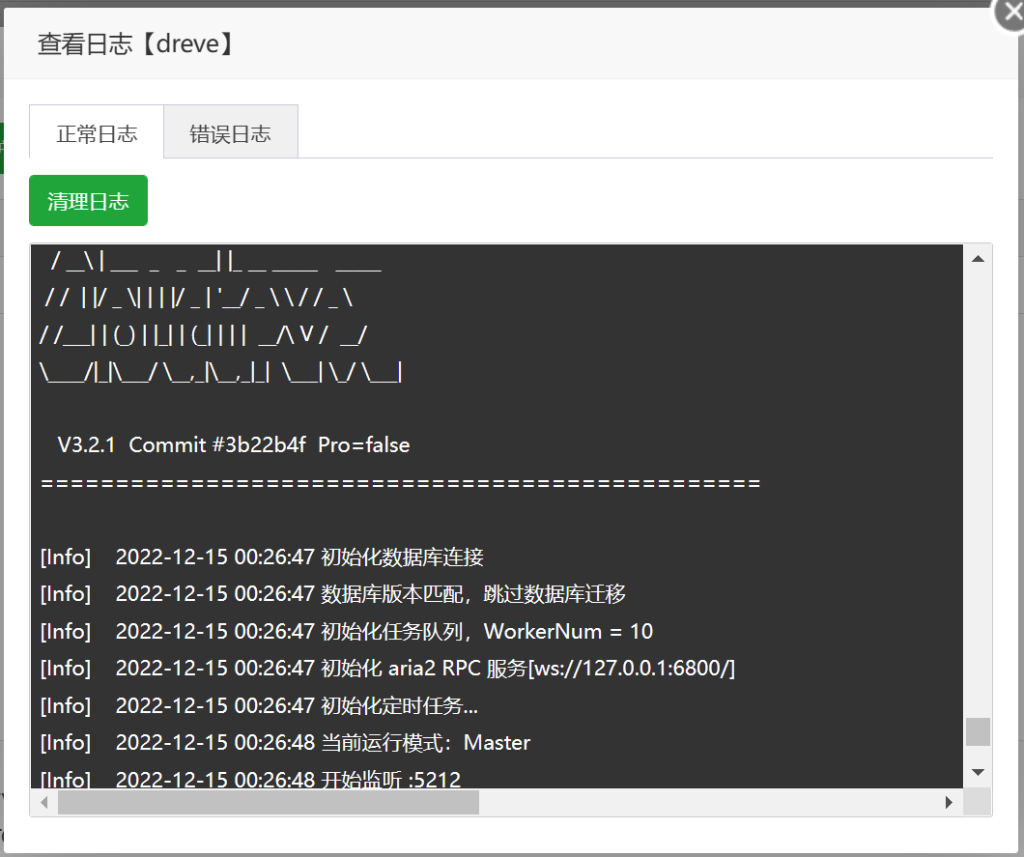
之后就可以愉快的使用了
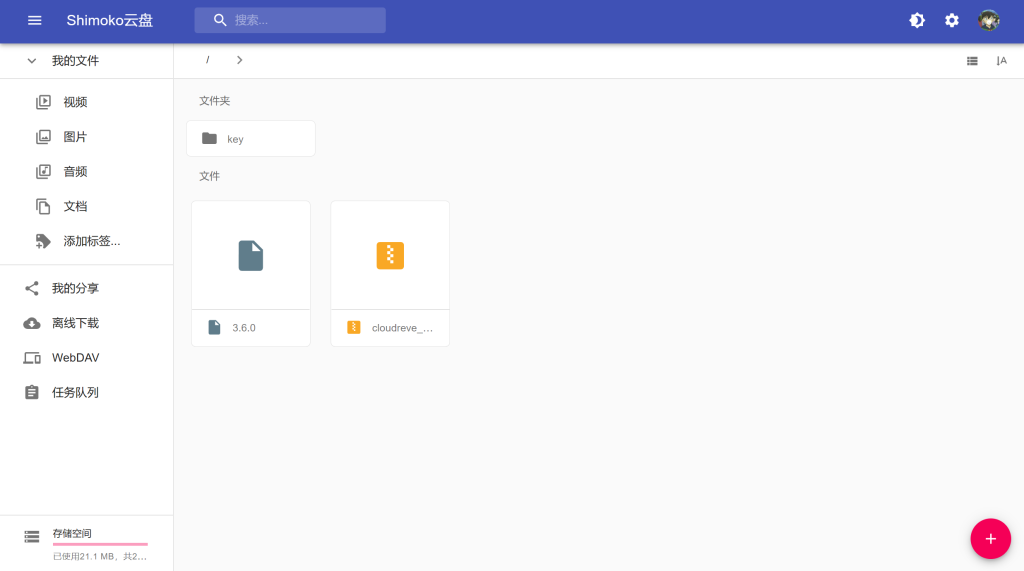
离线下载
著名的思想家文学家教育家周树人先生说过
网盘没有离线下载就像汉堡包没酱
Cloudreve 的离线下载核心由Aria2驱动。正确配置并启用离线下载功能后,用户可以创建磁力链、HTTP、种子下载任务,由服务端下载完成后加入到用户文件中。
1.安装Aria需要的基础组件
Debian
|
|
Cent OS
|
|
2.下载由某个互联网活菩萨提供的Aria的自动安装脚本文件,海外服务器可能在寻找节点中花些时间
|
|
3.运行脚本
|
|
4.按“1”回车安装
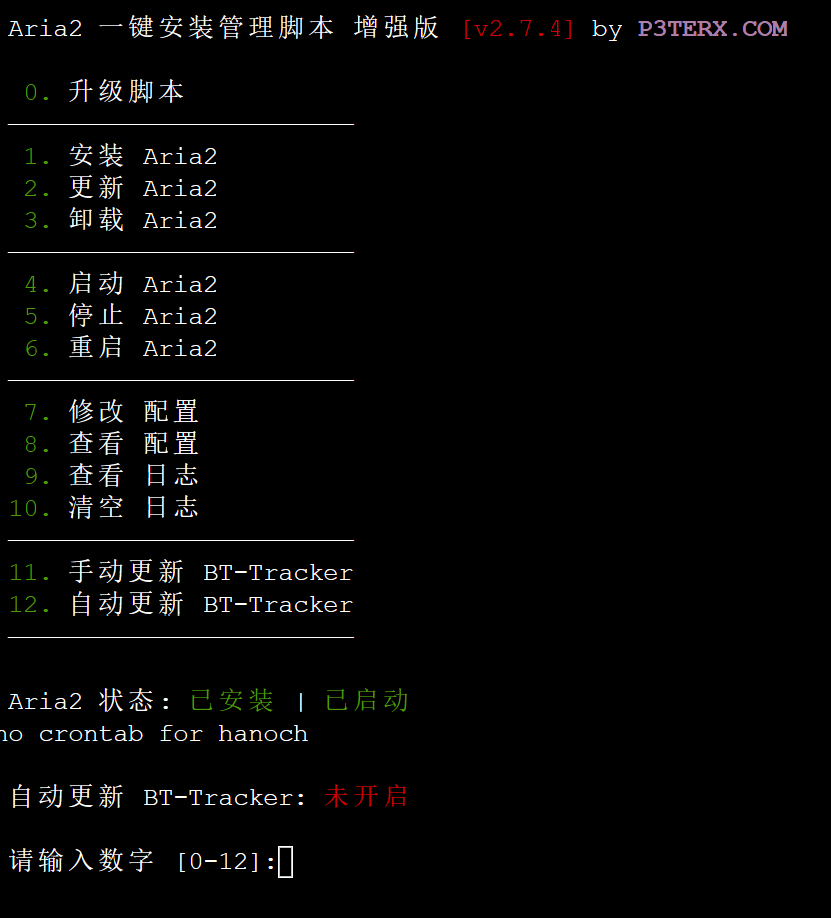
安装后会提供配置信息,在安全组中放行6800端口

随后在网盘中点击头像-管理面板-右边工具栏的参数设置-离线下载中填写配置
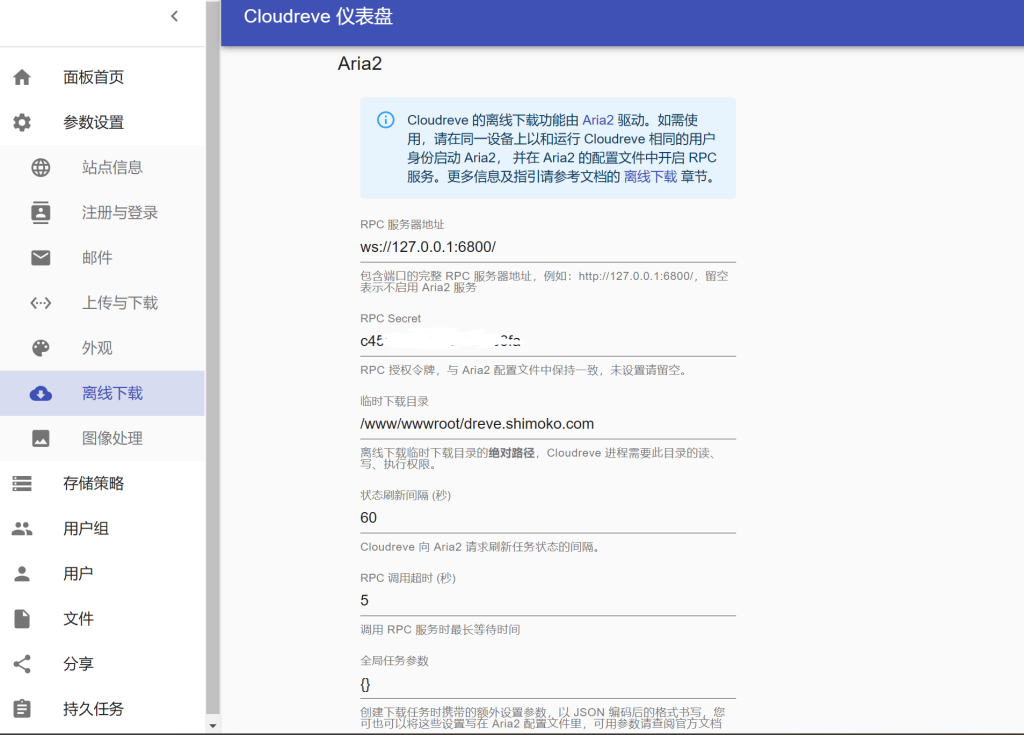
RPC 服务器地址:http://127.0.0.1:6800/
也可以用WebSocket来通信:ws://127.0.0.1:6800/
RPC Secret:填写SSH中提供的密钥
临时下载目录:看心情,这个是Aria下载临时的存放位置,图方便我设置在了站点根目录里
如果种子下载的速度为零,可以在Aria脚本中输入12来自动更新种子。
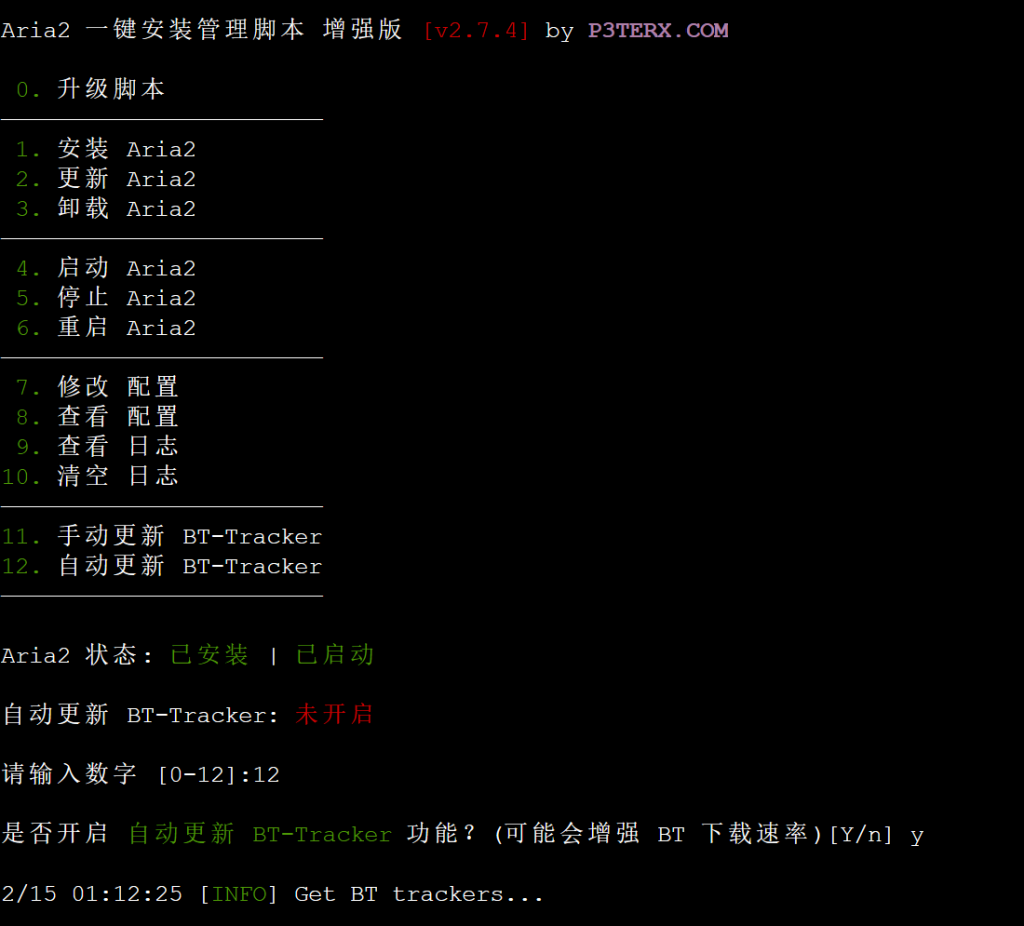 Cloudreve的配置就基本完成了,你也可以添加第三方存储服务。
Cloudreve的配置就基本完成了,你也可以添加第三方存储服务。
怎么加不写了,网盘上有针对各个服务商的添加方法。